advertisement
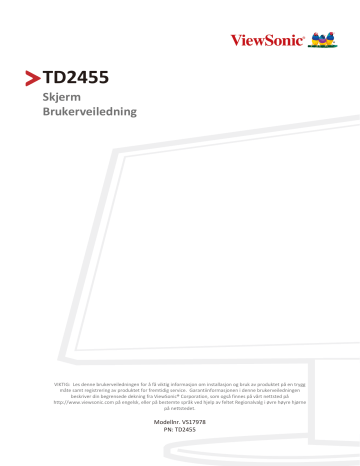
TD2455
Skjerm
Brukerveiledning
VIKTIG: Les denne brukerveiledningen for å få viktig informasjon om installasjon og bruk av produktet på en trygg måte samt registrering av produktet for fremtidig service. Garantiinformasjonen i denne brukerveiledningen beskriver din begrensede dekning fra ViewSonic
®
Corporation, som også finnes på vårt nettsted på http://www.viewsonic.com på engelsk, eller på bestemte språk ved hjelp av feltet Regionalvalg i øvre høyre hjørne på nettstedet.
Modellnr. VS17978
PN: TD2455
Takk for at du valgte ViewSonic®
Som en verdensledende leverandør av visuelle løsninger er ViewSonic® dedikert til å overgå verdens forventninger til teknologisk evolusjon, innovasjon og enkelhet. Hos
ViewSonic® tror vi på at våre produkter har potensial til å skape en positiv innvirkning på verden, og vi er sikre på at ViewSonic®-produktet du har valgt, vil tjene deg godt.
Takk igjen for at du valgte ViewSonic®!
2
Sikkerhetsforholdsregler
Les følgende Sikkerhetsforholdsregler før du begynner å bruke enheten.
• Behold denne brukerveiledningen på et trygt sted for fremtidig referanse.
• Les alle advarsler, og følg alle instruksjoner.
• Sitt minst 18" (45 cm) fra enheten.
• La det være minst 4 cm (10 cm) klaring rundt enheten for å sikre god ventilasjon.
• Plasser enheten på et godt ventilert område. Ikke plasser noe på enheten som hindrer varmeavledning.
• Ikke bruk enheten i nærheten av vann. For å redusere faren for brann eller elektrisk støt skal enheten ikke utsettes for fukt.
• Ikke utsett enheten for direkte sollys eller andre vedvarende varmekilder.
• Ikke monter i nærheten av varmekilder som for eksempel radiatorer, varmeventiler, varmeovner eller andre enheter (inkludert forsterkere) som kan
øke temperaturen til enheten til farlige nivå.
• Bruk en myk, tørr klut til å rengjøre det eksterne kabinettet. Du finner mer
informasjon på «Vedlikehold»-delen på side 51.
• Olje kan samle seg på skjermen når du berører den. Når du skal rengjøre fettete
flekker fra skjermen kan du se «Vedlikehold»-delen på side 51.
• Ikke berør overflaten til skjermen med skarpe eller harde gjenstander, da det kan skade skjermen.
• Når du flytter enheten, må du være forsiktig så du ikke mister eller dunker enheten mot noe.
• Ikke enheten skriveren på en ubalansert eller ustabil overflate. Enheten kan falle over og få skade eller funksjonsfeil.
• Ikke legg tunge gjenstander på enheten eller tilkoblingskablene.
• Hvis det kommer røyk, en unormal støy eller en merkelig lukt, må du umiddelbart slå av enheten og ringe forhandleren eller ViewSonic®. Det er farlig
å fortsette å bruke enheten.
• Ikke forsøk å omgå sikkerhetsfunksjonen til et polarisert eller jordet støpsel.
Enkelte land bruker polariserte støpsler der stiftene har forskjellig bredde.
Et jordet støpsel har to pinner og i tillegg jordingskontakt. Den brede pinnen eller jordingskontakten er der for din sikkerhet. Hvis støpselet ikke passer inn i stikkontakten, må du skaffe en adapter og ikke forsøke å tvinge støpselet inn i stikkontakten.
3
• Når du kobler til et stikkontakt, må du IKKE omgå jordingen. Sørg for at jordingstenger ALDRI FJERNES.
• Pass på at strømledningen ikke kan bli tråkket på eller komme i klemme, særlig ved støpselet og der ledningen kommer ut av utstyret.
Sørg for at stikkontakten er i nærheten av utstyret slik at den er lett tilgjengelig.
• Bruk kun ekstrautstyr/tilbehør som er spesifisert av produsenten.
• Ved bruk av en vogn må det utvises varsomhet når apparatet og vognen flyttes for å unngå velt og personskade.
• Ta støpselet ut av stikkontakten dersom enheten ikke skal brukes over en lengre periode.
• Overlat alt reparasjonsarbeid til kvalifisert servicepersonell. Det er nødvendig med service når enheten har skadet på en eller annen måte:
ͫ hvis strømforsyningsledningen eller støpslet er skadet
ͫ hvis væske søles på eller gjenstander faller inn i enheten
ͫ hvis enheten utsettes for fuktighet
ͫ hvis enheten ikke fungerer normalt eller har blitt sluppet
• MERKNAD: LYTTING GJENNOM ØRE-/HODETELEFONER I HØY LYSSTYRKE OVER
LENGRE PERIODER KAN FØRE TIL HØRSELSKADE/HØRSELSTAP. Ved bruk av øre-/ hodetelefoner, må du justere lydstyrken til et passende nivå, ellers kan det oppstå hørselsskade.
• MERKNAD: SKJERMEN KAN OVEROPPHETES OG SLÅS AV! Hvis enheten slår seg av automatisk, må du slå på skjermen igjen. Etter omstart endrer du skjermens oppløsning og oppdateringsfrekvens. Detaljer finner du i grafikkortets brukerveiledning.
4
Innhold
Sikkerhetsforholdsregler ............................................. 3
Innledning ................................................................... 7
Førstegangsoppsett ..................................................... 9
Koble til ..................................................................... 14
Bruke skjermen ......................................................... 21
5
Vedlegg ..................................................................... 42
Regulatorisk og serviceinformasjon ........................... 52
Avhending av produktet ved slutten av produktlivet ............................................ 54
6
Innledning
Innholdet i pakken
• Berøringsskjerm
• Strømledning
• DisplayPort-kabel
• USB 3.0 oppstrømskabel (type B til type A)
• Hurtigstartveiledning
• Passiv penn
MERKNAD:
Strømledningen og videokablene som følger med i pakken kan variere avhengig av landet du er i. Ta kontakt med din lokale forhandler for mer informasjon.
7
Produktoversikt
Sett forfra
Visningsskjerm
Strøm-LED
2
3 5
4
Strømknapp
Magnetisk punkt
Sett bakfra
USB nedstrøm
Sikkerhetsspor
Type-C
USB oppstrøm
Vekselstrøminngang HDMI-port
Type C
Lydutgangsport
DisplayPort inn
DisplayPort ut
MERKNAD:
For mer informasjon om knappene
1(ViewMode)/2/3/4/5
og
funksjoner kan du se «Hurtigknapper» på side 26
.
8
Førstegangsoppsett
Denne delen inneholder detaljerte instruksjoner for hvordan du setter opp skjermen.
Montere stativet
1.
Plasser enheten på en flat stabil overflate med skjermen vendt ned.
2.
Juster og skyv de øvre krokene på stativet inn i stativmonteringssporene som vist på illustrasjonen nedenfor:
MERKNAD:
Sørg for at stativet er sikkert og at hurtigutløsningsfliken klikker godt på plass.
9
3.
Trykk nedover på bunnen av stativets base med én hånd, spenn forsendelsesremmen forsiktig opp, og la halsen til stativet strekke seg sakte ut.
4.
Løft enheten til oppreist posisjon på et flatt og stabilt underlag.
MERKNAD:
Plasser alltid enheten på et flatt og stabilt underlag. Dersom ikke dette gjøres, kan det føre til at enheten faller og at enheten skades og/eller at det forekommer personskade.
10
Veggmontering
Se tabellen nedenfor for standardmålene for veggmonteringssettene.
MERKNAD:
Kun til bruk med UL-sertifisert veggmonteringssett/-brakett. Du kan få tak i et veggmonteringssett eller en høydejusteringsbase ved å kontakte ViewSonic® eller din lokale forhandler.
Maksimal belastning
14 kg
Hullmønster
(B x H)
100 x 100 mm
Grensesnittmatte
(B x H x D)
115 × 115 × 2,6 mm
Matte hull
Ø 5 mm
Skruespesifikasjon og mengde
M4 x 10 mm
4 stykk
MERKNAD:
Veggmonteringssett selges separat.
1.
Slå av enheten og koble fra alle kabler.
2.
Plasser enheten på en flat stabil overflate, med toppen ned.
3.
Trykk og hold hurtigutløsningsfliken, og løft forsiktig opp stativet.
4.
Trekk litt ned for å løsne krokene. Fjern så stativet.
11
5.
Fest monteringsbraketten på VESA-monteringshullene bak på skjermen. Fest deretter med fire (4) skruer (M4 x 10 mm).
100 mm
EQ Uzqf.D
EQ!pvu
6.
Følg instruksjonene som følger med veggmonteringssettet for å montere skjermen på veggen.
12
Bruke sikkerhetssporet
For å hindre at enheten blir stjålet bør du bruke en sikkerhetssporlåsingsenhet for å feste enheten til en fast gjenstand.
Nedenfor er et eksempel på hvordan man setter opp en sikkerhetssporlåseenhet på et bord.
13
Koble til
Denne delen forklarer hvordan du kobler skjermen til annet utstyr.
Koblet til strøm
1.
Koble strømledningen til AC IN-kontakten på baksiden av enheten.
2.
Koble støpselet til en stikkontakt.
1
2
14
Koble til eksterne enheter
HDMI-tilkobling
Koble den ene enden av en HDMI-kabel til HDMI-porten på skjermen. Koble den andre enden av kabelen til HDMI-porten på datamaskinen.
MERKNAD:
Skjermen har én HDMI 1.4-port.
15
DisplayPort-tilkobling
Koble den ene enden av en DisplayPort-kabel til DisplayPort-en. Koble den andre enden av kabelen til en DisplayPort eller mini DP på datamaskinen.
MERKNAD:
For å koble skjermen til en Thunderbolt-port (v. 1 og 2) på en Mac kobler du mini DP-enden av «Mini DP til DisplayPort-kabelen» til Thunderbolt-utgangen på Mac-en. Koble den andre enden av kabelen til DisplayPort-en på skjermen.
16
DisplayPort MST kjedekopling
Med DisplayPort multistrømtransport (MST)-støtte, kan du kjedekople opptil fire (4) skjermer. Hvis grafikkortet er DP 1.2-kompatibelt og støtter MST-modus:
1.
Koble den ene enden av en DisplayPort-kabel til DisplayPort-utgangsporten på datamaskinen. Koble den andre enden av kabelen til DisplayPort-inngangsporten på skjermen.
2.
Bruk en annen DisplayPort-kabel for å koble til DisplayPort Out-porten på den første skjermen. Koble den andre enden av kabelen til DisplayPortinngangsporten på den andre skjermen.
3.
Gjenta
Trinn 2
etter behov med opptil fire (4) skjermer.
Type-C
DisplayPort inn DisplayPort ut
Out In Out In Out In Out In
MERKNAD:
• Maks. oppløsning er 1920 x 1080.
• DisplayPort 1.2 MST må være slått på i
Setup Mernu (Oppsettmenyen)
på skjermmenyen menyen for å kjedekople.
• Hvis inngangskilden endres til HDMI, slås DisplayPort 1.2 MST av automatisk.
17
USB-tilkobling
Koble den ene enden av en USB-kabel til en USB-port på skjermen. Koble den andre enden av kabelen til en USB-port på datamaskinen.
MERKNAD:
Skjermen har tre (3) typer USB-porter. Når du kobler noe til, må du følge følgende retningslinjer:
• To (2) USB Type A-porter: Tilkobling for type A-utstyrsenhet(er).
(f.eks. lagerenhet)
ͫ
MERKNAD:
For å aktivere USB Type A-porten må du kontrollere at datamaskinen også er koblet til skjermens USB
Type B-port.
• En (1) USB type B-port: Koble USB Type B-hannkabelen (firkantet med 2 kuttede hjørner) til denne porten, og koble den andre enden av kabelen til USB-nedstrømsporten på datamaskinen.
• En (1) USB type C-port: En (1) oppstrøms. Sørg for at Type
C-utgangsenheten og kabelen støtter overføring av videosignal.
ͫ
MERKNAD:
Støtter Power Delivery, opptil 60 W. Brukere kan slå på bærbare datamaskiner når tilkoblet.
Type-C
Type-C
18
Berøringsfunksjonkontroll
Før du bruker berøringsfunksjonen, må du sørge for at USB Type B til Type
A-kabelen er koblet til datamaskinen din og Windows-operativsystemet kjører.
Pass på når du bruker berøringsfunksjonen:
• Berøringsfunksjonen kan trenge cirka fem (5) sekunder for å fortsette hvis
USB-kabelen fjernes og kobles til igjen eller datamaskinen starter igjen fra
Søvnmodus
.
• Berøringsskjermen kan kun oppdage opptil ti (10) fingre samtidig.
• Hvis Windows-markøren ikke følger fingeren nøyaktig når du berører skjermen, gjør du følgende:
1.
Åpne:
Control Panel (Kontrollpanel)
>
Hardware and Sound
(Maskinvare og lyd)
>
Tablet PC Settings (Innstillinger for Tablet PC)
2.
Velg
Calibration (Kalibrering)
.
3.
Følg anvisningene på skjermen for å omkalibrere skjermen.
19
Koble til lyd
Koble lydkontakten på øre-/hodetelefonene til lydutgangsporten på skjermen. Du kan også koble skjermen til en lydplanke ved hjelp av en lydkabel.
MERKNAD:
Skjermen har også to høyttalere.
20
Bruke skjermen
Justere visningsvinkelen
For best visning kan du justere visningsvinkelen på en av følgende måter:
Justere høyden
Senk eller hev skjermen til ønsket høyde.
MERKNAD:
Når du justerer, trykker du godt mens du holder skjermen med begge hender på sidene.
21
Vippevinkeljustering
Vipp skjermen fremover eller bakover til ønsket visningsvinkel (-5˚ til 60˚).
MERKNAD:
Når du justerer støtter du stativet godt med én hånd mens du vipper skjermen fremover eller bakover med den andre hånden.
22
Slå enheten på/av
1.
Sett strømledning i en stikkontakt.
2.
Trykk på
Strømknappen
for å slå på skjermen.
3.
Trykk på
Strømknappen
igjen for å slå av skjermen.
MERKNAD:
Skjermen bruker fortsatt noe strøm så lenge strømledningen er koblet til stikkontakten. Hvis skjermen ikke skal brukes på lengre tid, bør du ta støpselet ut av stikkontakten.
23
Bruke kontrollpanelknappene
Bruk kontrollpanelknappene for å få tilgang til hurtigmenyen, aktivere hurtigknapper, navigere skjermmenyen (OSD) og endre innstillingene.
1
(ViewMode)
3 5
2 4
Hurtigmeny
Trykk knappene
2/3/4/5
for å aktivere Hurtigmenyen.
Viewmode
Contrast/Brightness
Input Select
Main Menu
Viewmode
Contrast/Brightness
Exit
Input Select
MERKNAD:
Exit
Følg knappeveiledningen som vises nederst på skjermen for å velge alternativet eller foreta justeringer.
ViewMode (Visningsmodus)
Velg en av de forhåndsinnstilte fargeinnstillingene.
Office
Movie
MAC
Mono
Game
24
Viewmode
Contrast/Brightness
Input Select
Main Menu
Exit
Viewmode
Contrast/Brightness
Input Select
Main Menu
Exit
Viewmode
Contrast/Brightness
Input Select
Main Menu
Exit
Viewmode
Contrast/Brightness
Input Select
Main Menu
Exit
Contrast/Brightness (Kontrast/lysstyrke)
Juster kontrasten og lysstyrken.
Contrast
Brightness
70
100
Input Select (Inngangsvalg)
Velg inngangskilden.
HDMI
DisplayPort
TYPE C
Main Menu (Hovedmeny)
Gå inn i skjermmenyen (OSD).
TD2455
Input
Select
Audio Adjust ViewMode Color Adjust Manual Image
Adjust
Setup Menu
HDMI
DisplayPort
TYPE C
1920 X 1080 @ 60Hz
Exit (Avslutt)
Avslutt hurtigmenyen.
25
Hurtigknapper
Når skjermmenyen er av, kan du raskt få tilgang til spesialfunksjoner ved å bruke kontrollpanelknappene.
Knapp Beskrivelse
2 + 3
Trykk og hold knappenee for å låse / låse opp skjermmenyen.
Når menyen vises på skjermen, fortsetter du å holde begge knappene i 10 sekunder for å låse / låse opp skjermmenyen.
OSD Lock/Unlock
Locking OSD
1
Press and hold for 10s to lock OSD
Dersom skjermmenyen er låst, vises en melding på skjermen.
OSD Lock/Unlock
OSD Locked
1 + 5
Trykk knappene for å veksle mellom DDC/CI eller DDC/2B.
DDC/CI DDC/2B
26
Knapp Beskrivelse
2 + 4
Trykk og hold knappene for å låse / låse opp
Strømknappen
.
Når menyen vises på skjermen, fortsetter du å holde begge knappene i 10 sekunder for å låse / låse opp
Strømknappen
.
Power Lock/Unlock
Locking Power Button
3
Press and hold for 10s to lock power
Dersom
Strømknappen
er låst, vises følgende melding på skjermen.
Power Lock/Unlock
Power Button Locked
3 + 5
Trykk knappene for å vise/skjule oppstartskjermen når enheten slås på.
Boot Up Screen On/Off
Off
Press to turn on
27
Input
Select
Audio Adjust ViewMode Color Adjust Manual Image
Adjust
Setup Menu
Volume
Audio Input
DISPLAYPORT
Audio In
Input
Select
Volume
Audio Adjust ViewMode Color Adjust Manual Image
Adjust
Setup Menu
50
Konfigurere innstillinger
Generell bruk
75%
1920 x 1080 @ 60Hz
75%
1920 x 1080 @ 60Hz
Knappeveiledning
1.
Trykk knappene
2/3/4/5
for å vise Hurtigmenyen. Trykk deretter
4
-knappen for å vise skjermmenyen.
TD2455
Input
Select
Audio Adjust ViewMode Color Adjust Manual Image
Adjust
Setup Menu
HDMI
DisplayPort
TYPE C
1920 X 1080 @ 60Hz
2.
Trykk
1(ViewMode)
- eller
2
-knappen for å velge hurtigmenyen. Trykk deretter
3
-knappen for å gå inn i den valgte menyen.
TD2455
Input
Select
Volume
Mute
Audio Adjust ViewMode Color Adjust Manual Image
Adjust
Setup Menu
50
28
1920 x 1080 @ 60Hz
3.
Trykk
1(ViewMode)
- eller
2
-knappen for å velge ønsket menyalternativ. Trykk deretter
3
-knappen for å gå inn i undermenyen.
TD2455
Input
Select
Volume
Mute
Audio Adjust ViewMode Color Adjust Manual Image
Adjust
Setup Menu
On
Off
1920 x 1080 @ 60Hz
4.
Trykk
1(ViewMode)
- eller
2
-knappen for å justere/velge innstillingen. Trykk deretter
3
-knappen for å bekrefte.
TD2455
Input
Select
Volume
Mute
Audio Adjust ViewMode Color Adjust Manual Image
Adjust
Setup Menu
On
Off
1920 x 1080 @ 60Hz
MERKNAD:
Enkelte menyvalgsjusteringer krever ikke at brukeren trykker på
3
-knappen for å bekrefte valget. Følg knappeveiledningen som vises nederst på skjermen for å velge alternativet eller foreta justeringer.
29
TD2455
Input
Select
Volume
Mute
Audio Adjust ViewMode Color Adjust
Manual Image
Adjust
Setup Menu
On
Off
TD2455
Input
Select
Volume
Mute
Audio Adjust ViewMode Color Adjust
Manual Image
Adjust
Setup Menu
50
1920 x 1080 @ 60Hz 1920 x 1080 @ 60Hz
Knappeveiledning
5.
Trykk
4
-knappen for å gå tilbake til forrige meny.
MERKNAD:
Trykk
5
-knappen for å avslutte skjermmenyen.
Knappeveiledning
30
Skjermmenytre
Hovedmeny Undermeny
Input Select
(Inngangsvalg)
HDMI
DisplayPort
Audio Adjust
(Lydjustering)
ViewMode
(Visningsmodus)
Color Adjust
(Fargejustering)
Menyvalg
TYPE C
Volume (Lydstyrke) (-/+, 0~100)
Mute (Demp) On (På)
Off (Av)
Off (Av)
Office (Kontor) Web
Text (Tekst)
Movie (Film)
Mac
Mono
Game (Spill)
Contrast/Brightness
(Kontrast/lysstyrke)
Color Temperature
(Fargetemperatur)
Color Space
(Fargerom)
Color Range
(Fargeområde)
FPS 1
FPS 2
RTS
MOBA
Contrast (Kontrast) (-/+, 0~100)
Brightness (Lysstyrke) (-/+, 0~100) sRGB
Bluish (Blåaktig)
Cool (Kjølig)
Native (Original)
Warm (Varm)
User Color
(Brukerfarge)
Red (Rød)
Green
(Grønn)
Blue (Blå)
Auto
RGB
YUV
Auto
Full Range
(Helt område)
Limited Range
(Begrenset område)
(-/+, 0~100)
(-/+, 0~100)
(-/+, 0~100)
31
Hovedmeny Undermeny
Manual Image
Adjust
(Manuell bildejustering)
Sharpness (Skarphet) (-/+, 0/25/50/75/100)
Dynamic Contrast
(Dynamisk kontrast)
Response Time
(Responstid)
Aspect Ratio
(Sideforhold)
Overscan
(Overskann)
Low Input Lag (Lite inngangsforsinkelse)
Menyvalg
(-/+, 0~100)
Standard
Advanced (Avansert)
Ultra Fast (Superrask)
4:3
Full Screen
(Fullskjerm)
On (På)
Off (Av)
On (På)
Off (Av)
(-/+, 0~100)
Setup Menu
(Oppsettsmeny)
Blue Light Filter
(Blålysfilter)
Language Select
(Valg av språk)
English
Français
Deutsch
Español
Italiano
Suomi
Русский
Türkçe
日本語
한국어
繁體中文
Resolution Notice
(Oppløsnings-
简体中文
Česká
Svenska
On (På)
Off (Av) merknad)
Information (Informasjon)
(-/+, 5/15/30/60) OSD Timeout
(Tidsavbrudd for skjermmeny)
OSD Background
(Skjermmenybakgrunn)
OSD Pivot
(Skjermmenydreiing)
On (På)
Off (Av)
0°
+90°
-90°
32
Hovedmeny Undermeny
Setup Menu
(Oppsettsmeny)
Power Indicator
(Strømindikator)
Boot Up Screen
(Oppstartsskjerm)
Auto Power Off
(Automatisk avslåing)
Sleep (Dvale)
ECO Mode
(ØKO-modus)
Menyvalg
On (På)
Off (Av)
On (På)
Off (Av)
On (På)
Off (Av)
30 Minutes
(30 minutter)
45 Minutes
(45 minutter)
60 Minutes
(60 minutter)
120 Minutes
(120 minutter)
Off (Av)
Standard
Optimize (Optimer)
Conserve (Spar)
Energy Saving
(Strømsparing)
USB-lading
DisplayPort 1.2 MST On (På)
Off (Av)
Auto Detect
(Gjenkjenn
On (På)
Off (Av) automatisk)
Memory Recall (Hent fra minne)
On (På)
Off (Av)
On (På)
Off (Av)
33
Menyvalg
Input Select (Inngangsvalg)
1.
Trykk knappene
2/3/4/5
for å vise Hurtigmenyen. Trykk deretter
4
-knappen for å vise skjermmenyen.
2.
Trykk
1(ViewMode)
- eller
2
-knappen for å velge
Input Select (Inngangsvalg)
.
Trykk deretter
3
-knappen for å gå inn i
Input Select (Inngangsvalg)
-menyen.
TD2455
Input
Select
Audio Adjust ViewMode Color Adjust Manual Image
Adjust
Setup Menu
HDMI
DisplayPort
TYPE C
1920 X 1080 @ 60Hz
3.
Trykk
1(ViewMode)
- eller
2
-knappen for å velge ønsket inngangskilde. Trykk deretter
3
-knappen for å bekrefte valget.
34
Audio Adjust (Lydjustering)
1.
Trykk knappene
2/3/4/5
for å vise Hurtigmenyen. Trykk deretter
4
-knappen for å vise skjermmenyen.
2.
Trykk
1(ViewMode)
- eller
2
-knappen for å velge
Audio Adjust (Lydjustering)
.
Trykk deretter
3
-knappen for å gå inn i
Audio Adjust (Lydjustering)
-menyen.
TD2455
Input
Select
Audio Adjust ViewMode Color Adjust Manual Image
Adjust
Setup Menu
Volume
Mute
1920 x 1080 @ 60Hz
3.
Trykk
1(ViewMode)
- eller
2
-knappen for å velge ønsket alternativ. Trykk deretter
3
-knappen for å gå inn i undermenyen.
4.
Trykk
1(ViewMode)
- eller
2
-knappen for å justere/velge innstillingen, og trykk
3
-knappen for å bekrefte valget (hvis aktuelt).
Menyvalg
Volume
(Lydstyrke)
Mute (Demp)
Beskrivelse
Juster lydstyrken.
Aktiver dette alternativet for å slå av lyden midlertidig.
35
ViewMode-meny
MERKNAD: ViewMode
kan også justeres med
1(ViewMode)
-knappen.
1.
Trykk knappene
2/3/4/5
for å vise Hurtigmenyen. Trykk deretter
4
-knappen for å vise skjermmenyen.
2.
Trykk
1(ViewMode)
- eller
2
-knappen for å velge
ViewMode
. Trykk deretter
3
-knappen for å gå inn i
ViewMode
-menyen.
TD2455
Input
Select
Audio Adjust ViewMode Color Adjust Manual Image
Adjust
Setup Menu
Off
Office
Movie
MAC
Mono
Game
1920 X 1080 @ 60Hz
3.
Trykk
1(ViewMode)
- eller
2
-knappen for å velge innstillingen. Trykk deretter
3
-knappen for å bekrefte valget.
MERKNAD:
Noen undermenyalternativer kan ha en annen undermeny. Trykk
3
-knappen for å gå inn i undermenyen. Følg knappeveiledningen som vises nederst på skjermen for å velge alternativet eller foreta justeringer.
Menyvalg
Off (Av)
Beskrivelse
Deaktiver funksjonen.
Office (Kontor) Velg dette alternativet for kontorprogrammer.
Movie (Film) Velg dette alternativet når du skal se film.
Mac
Mono
Velg dette alternativet når du kobler til Mac-maskiner.
Velg dette alternativet for svart/hvitt.
Game (Spill) Velg dette alternativet når du skal spille spill.
36
Color Adjust (Fargejustering)-meny
MERKNAD:
Noen undermenyer kan ikke justeres avhengig av brukerens egendefinerte innstillinger.
1.
Trykk knappene
2/3/4/5
for å vise Hurtigmenyen. Trykk deretter
4
-knappen for å vise skjermmenyen.
2.
Trykk
1(ViewMode)
- eller
2
-knappen for å velge
Color Adjust (Fargejustering)
.
Trykk deretter
3
-knappen for å gå inn i
Color Adjust (Fargejustering)
-menyen.
TD2455
Input
Select
Audio Adjust ViewMode Color Adjust Manual Image
Adjust
Setup Menu
Contrast/Brightness
Color Temperature
Color Space
Color Range
1920 X 1080 @ 60Hz
3.
Trykk
1(ViewMode)
- eller
2
-knappen for å velge menyalternativet. Trykk deretter
3
-knappen for å gå inn i undermenyen.
4.
Trykk
1(ViewMode)
- eller
2
-knappen for å velge innstillingen. Trykk deretter
3
-knappen for å bekrefte valget.
MERKNAD:
Noen undermenyalternativer kan ha en annen undermeny. Trykk
3
-knappen for å gå inn i undermenyen. Følg knappeveiledningen som vises nederst på skjermen for å velge alternativet eller foreta justeringer.
37
Menyvalg
Contrast/
Brightness
(Kontrast/ lysstyrke)
Beskrivelse
Contrast (Kontrast)
Juster graden av forskjell mellom de lyseste og mørkeste delene av bildet, og endre mengden svart og hvitt i bildet.
Color Temperature
(Fargetemperatur)
Color Space
(Fargerom)
Color Range
(Fargeområde)
Brightness (Lysstyrke)
Juster bakgrunnssvartnivåer på skjermbildet.
Velg fargetemperaturinnstilling.
• Bluish (Blåaktig): Still fargetemperaturen til 9 300K.
• Cool (Kjølig): Still fargetemperaturen til 7 500K.
• Native (Original): En standard fargetemperatur Anbefales til vanlig bruk.
• Warm (Varm): Still fargetemperaturen til 5 000K.
• User Color (Brukerfarge): Juster røde, grønne og blå verdier som du vil.
Lar brukere velge hvilket fargerom de vil bruke til skjermens fargeutgang.
• Auto: Registrerer automatisk fargeformatet og svarte og hvite nivåer.
• RGB: Inngangssignalfargeformatet er RGB.
• YUV: Inngangssignalfargeformatet er YUV.
Skjermen kan registrere inngangssignalets fargeområde automatisk. Du kan manuelt endre alternativene for fargeområde for å passe det riktige fargeområdet hvis fargene ikke vises riktig.
• Auto: Registrerer automatisk fargeformatet og svarte og hvite nivåer.
• Full Range (Helt område): Svart og hvitt nivå er fulle.
• Limited Range (Begrenset område): Svart og hvitt nivå er begrenset.
38
Manual Image Adjust (Manuell bildejustering)-meny
1.
Trykk knappene
2/3/4/5
for å vise Hurtigmenyen. Trykk deretter
4
-knappen for å vise skjermmenyen.
2.
Trykk
1(ViewMode)
- eller
2
-knappen for å velge
Manual Image Adjust (Manuell bildejustering)
. Trykk deretter
3
-knappen for å gå inn i
Manual Image Adjust
(Manuell bildejustering)
-menyen.
TD2455
Input
Select
Audio Adjust ViewMode Color Adjust Manual Image
Adjust
Setup Menu
Sharpness
Dynamic Contrast
Response Time
Aspect Ratio
Overscan
Low Input Lag
Blue Light Filter
1920 X 1080 @ 60Hz
3.
Trykk
1(ViewMode)
- eller
2
-knappen for å velge menyalternativet. Trykk deretter
3
-knappen for å gå inn i undermenyen.
4.
Trykk
1(ViewMode)
- eller
2
-knappen for å justere/velge innstillingen. Trykk deretter
3
-knappen for å bekrefte (hvis aktuelt).
Menyvalg Beskrivelse
Sharpness (Skarphet)
Dynamic Contrast
(Dynamisk kontrast)
Response Time
Juster bildekvaliteten.
Slå funksjonen Dynamic Contrast (Dynamisk kontrast) på/av.
Justerer responstid og lager jevne bilder uten streker,
(Responstid) uskarphet eller etterbilde.
Aspect Ratio (Sideforhold) Velg sideforhold for skjermen.
Overscan (Overskann)
Low Input Lag
(Lite inngangsforsinkelse)
Blue Light Filter
(Blålysfilter)
Forstørr automatisk det opprinnelige bildet horisontalt og vertikalt til et likt sideforhold som fyller skjermen.
Velg hensiktsmessig hastighet for å redusere inngangtil-utsatt-ventetid.
Justerer filteret som blokkerer blått lys med høy energi slik at det blir behagelig å se.
MERKNAD:
Noen alternativer er kun tilgjengelige for analoge inngangssignaler.
39
Setup Menu (Oppsettsmeny)
1.
Trykk knappene
2/3/4/5
for å vise Hurtigmenyen. Trykk deretter
4
-knappen for å vise skjermmenyen.
2.
Trykk
1(ViewMode)
- eller
2
-knappen for å velge
Setup Menu (Oppsettsmeny)
.
Trykk deretter
3
-knappen for å gå inn i
Setup Meny (Oppsettsmeny)
-menyen.
TD2455
Input
Select
Audio Adjust ViewMode Color Adjust Manual Image
Adjust
Setup Menu
Language Select
Resolution Notice
Information
OSD Timeout
OSD Background
OSD Pivot
Power Indicator
Auto Power Off
Sleep
ECO Mode
DisplayPort 1.2 MST
1920 X 1080 @ 60Hz
3.
Trykk
1(ViewMode)
- eller
2
-knappen for å velge menyalternativet. Trykk deretter
3
-knappen for å gå inn i undermenyen.
4.
Trykk
1(ViewMode)
- eller
2
-knappen for å justere/velge innstillingen. Trykk deretter
3
-knappen for å bekrefte (hvis aktuelt).
MERKNAD:
Noen undermenyalternativer kan ha en annen undermeny. Trykk
3
-knappen for å gå inn i undermenyen. Følg knappeveiledningen som vises nederst på skjermen for å velge alternativet eller foreta justeringer.
40
Menyvalg
Language Select
(Valg av språk)
Resolution Notice
(Oppløsningsmerknad)
Beskrivelse
Velg et tilgjengelig språk for skjermmenyen.
Aktiver dette alternativet for å la systemet informere brukere om at den gjeldende visningsoppløsningen ikke er den riktige opprinnelige oppløsningen.
Vis informasjon om skjermen.
Information
(Informasjon)
OSD Timeout
(Tidsavbrudd for skjermmeny)
OSD Background
(Skjermmenybakgrunn)
OSD Pivot
(Skjermmenydreiing)
Power Indicator
(Strømindikator)
Boot Up Screen
(Oppstartsskjerm)
Auto Power Off
(Automatisk avslåing)
Sleep (Dvale)
Still inn hvor lenge skjermmenyen forblir på skjermen.
Vis/skjul skjermmenyens bakgrunn når skjermmenyen vises på skjermen.
Angi retning på skjermmenyen.
• 0°: Stiller inn skjermmenyen uten dreiing.
• +90°: Stiller inn skjermmenyen med +90° dreiing.
• -90°: Stiller inn skjermmenyen med -90° dreiing.
Sett strømindikatoren på eller av. Hvis dette slås på, lyser strømindikatoren blått når enheten er slått på.
Aktiver dette alternativet for å la skjermen vise oppstartskjermen automatisk.
Aktiver dette alternativet for at skjermen slås av automatisk etter en viss tid.
Angi hvor lenge det tar før skjermen går inn
Sleep mode
(Hvilemodus)
.
Velg mellom ulike moduser basert på strømforbruk.
ECO Mode
(ØKO-modus)
DisplayPort 1.2 MST Aktiver/deaktiver støtte for DisplayPort 1.2 og kjedekopling.
Auto Detect
(Gjenkjenn automatisk)
Oppdag inngangssignalet automatisk.
Memory Recall
(Hent fra minne)
Tilbakestiller alle innstillinger til standardverdiene.
41
Vedlegg
Spesifikasjoner
Element
LCD
Kategori
Type
Spesifikasjoner
Omvendt type, a-si,Aktiv matrise 1920 x 1080
LCD,0,2745 mm x 0,2745 mm pikselavstand
Skjermstørrelse 60,47 cm, 24" (23,8" synlig)
Overflatebehandling Antirefleksbehandlet polarisator (sløring 25 %,
3H)
Inngangssignal Videosynkronisering TMDS digital (100 Ω) f h
24–82 kHz, f v
: 50–75 Hz
Kompatibilitet PC
Macintosh opptil 1920 x 1080 opptil 1920 x 1080
Oppløsning
¹
Anbefalt
Støttes
1920 x 1080 ved 60Hz
• 1920 x 1080 @ 50, 60Hz
• 1680 x 1050 @ 60Hz
• 1600 x 1200 @ 60Hz
• 1600 x 900 @ 60Hz
• 1440 x 900 @ 60, 75Hz
• 1400 x 1050 @ 60, 75Hz
• 1366 x 768 @ 60 Hz
• 1360 x 768 @ 60Hz
• 1280 x 1024 @ 60, 75Hz
• 1280 x 960 @ 60, 75Hz
• 1280 x 800 @ 60, 75Hz
• 1280 x 768 @ 60, 75Hz
• 1280 x 720 @ 50, 60Hz
• 1152 x 900 @ 66Hz
• 1152 x 870 @ 75Hz
• 1024 x 768 @ 50, 60, 70, 72, 75Hz
• 1024 x 600 @ 60Hz
• 832 x 624 @ 75Hz
• 848 x 480 @ 60Hz
• 800 x 600 @ 56, 60, 72, 75Hz
• 720 x 576 @ 50Hz
• 720 x 480 @ 60Hz
• 720 x 400 @ 70Hz
• 640 x 480 @ 50, 60, 67, 72, 75Hz
• 640 x 400 @ 60, 70Hz
• 640 x 350 @ 70Hz
42
Element Kategori Spesifikasjoner
Strømadapter
²
Inngangsspenning 100–240 V vekselstrøm 50/60 Hz (automatisk bytte)
Visningsområde Full skanning (H x V) 527 x 296,5 mm (20,75” x 11,7”)
Driftsforhold Temperatur 0 til 40 °C (32 til 104 °F)
Luftfuktighet 20 til 90 % (ikke-kondenserende)
Høyde
Lagringsforhold Temperatur
Luftfuktighet
Mål
Høyde
Fysisk(B x H x D)
Veggmontering Mål
Vekt Fysisk
Strømsparings moduser
På
³
Av
16 404 fot (4,9 km)
-20 til 60 °C (-4 til 140 °F)
5 til 90 % (ikke-kondenserende)
40 000 fot (12,1 km)
539 × 426 × 286 mm
(21,2” x 16,8” x 11,3”)
100 x 100 mm
6,4 kg (14,1 lb)
19,6 W (typisk) (blå LED)
57 W (maks3) (blå LED)
< 0,3 W
¹
Ikke sett grafikkortet i datamaskinen til å overskride disse tidsmodusene; hvis du gjør det, kan det føre til permanent skade på skjermen.
²
Bruk kun strømadapter fra ViewSonic® eller en autorisert kilde.
³
Maksimalt strømforbruk med maks. luminans, og USB/høyttaler aktiv. Uten USB Type C Power
Delivery.
43
Ordliste
Denne delen beskriver standard ordlisten for uttrykk som brukes på alle LCDskjermmodeller. Uttrykkene står i alfabetisk rekkefølge.
MERKNAD:
Noen uttrykk kan ikke gjelde for skjermen.
A
Advanced DCR (Avansert DCR)
Avansert DCR-teknologi oppdager automatisk bildesignalet og kontrollerer bakgrunnslysstyrken og fargen intelligent for å forbedre muligheten til å gjøre svart svartere på en mørk scene og gjøre hvitt hvitere i lyse omgivelser.
All Recall (Hent alle)
Returnerer justeringene tilbake til fabrikkinnstillingene dersom skjermen går i fabrikkinnstilt timing-modus som står oppført i spesifikasjonene i denne håndboken.
MERKNAD:
(Unntak) Denne kontrollen påvirker ikke endringer som gjøres i «Language Select» (Valg av språk) eller «Power Lock
Settting» (Strømlåsinnstilling).
Audio Adjust (Lydjustering)
Justerer lydstyrken, demper lyden, eller bytter mellom innganger hvis du har mer enn én kilde.
Auto Detect (Gjenkjenn automatisk)
Hvis den gheldende inngangskilden ikke gir noe signal, går skjermen automatisk til neste inngangsalternativ. Denne funksjonen er på enkelte modeller deaktivert som standard.
B
Black Stabilization (Svart-stabilisering)
ViewSonics svart-stabilisering gir økt synlighet og detaljnivå ved å gjøre mørke scener lysere.
Blue Light Filter (Blålysfilter)
Justerer filteret som blokkerer blått lys med høy energi slik at det blir behagelig å se.
Brightness (Lysstyrke)
Justerer bakgrunnssvartnivåer på skjermbildet.
44
C
Color Adjust (Fargejustering)
Gir flere fargejusteringsmoduser for å hjelpe med å justere fargeinnstillingene slik at de passer brukerens behov.
Color Format (Fargeformat)
Skjermen kan registrere inngangssignalets fargeområde automatisk. Du kan manuelt endre alternativene for fargeområde for å passe det riktige fargeområdet hvis fargene ikke vises riktig.
Color Space (Fargerom)
Lar brukere velge hvilket fargerom de vil bruke til skjermens fargeutgang
(RGB, YUV).
Color Temperature (Fargetemperatur)
Lar brukere velge spesifikke fargetemperaturinnstillinger for å tilpasse visningen ytterligere.
Panelstandard Panelets originalstatus
Panel Default
(Panelstandard)
Panelets standardmodus.
Bluish
(Blåaktig)
Cool (Kjølig)
Still fargetemperaturen til 9 300K.
Still fargetemperaturen til 7 500K.
Native
(Original)
Standard fargetemperatur Anbefales til generell bruk.
Varm Still fargetemperaturen til 5 000K.
User (Bruker) Egendefinerte brukerinnstillinger.
Contrast (Kontrast)
Justerer forskjellen mellom bildebakgrunnen (svart nivå) og forgrunnen
(hvitt nivå).
F
FreeSync
FreeSync-teknologien gjør slutt på hakkete spill og brutte bilderammer med flytende, gjenstandsfri ytelse på nesten hvilken som helst bildefrekvens.
45
G
Game (Spillmodus)
Integrerer en spillorientert skjermmenydesign, inkludert prekalibrerte spillinnstillinger for skytespill, strategispill og MOBA. Hver modus er funksjonstilpasset med testing i spillet og justeringer laget for den beste blandingen av farge og teknologi.
Gamma
Lar brukere justere lysstyrkenivået på skjermens gråtonenivåer manuelt.
H
HDR10 (High-Dynamic-Range, høyt dynamisk område)
Reduser den generelle kontrasten til en gitt scene slik at detaljene i de lyseste og mørkeste bildedelene kan sees.
MERKNAD:
Kun tilgjengelig på HDR10-videoinnhold.
Hue (Nyanse)
Justerer nyansen til hver farge (rød, grønn, blå, cyan, magenta og gul).
I
Information (Informasjon)
Viser timing-modus (videosignalinngang) som kommer fra grafikkortet i datamaskinen, LCD-modellnummeret, serienummeret og nettadressen til
ViewSonic®-nettstedet. Se grafikkortets brukerveiledning for instruksjoner om hvordan du endrer oppløsning og oppdateringshastighet (vertikal frekvens).
MERKNAD:
VESA 1024 x 768 ved 60 Hz betyr for eksempel at oppløsningen er 1024 x 768 og oppdateringshastigheten er
60 Hz.
Input Select (Inngangsvalg)
Veksler mellom de ulike innstillingene som er tilgjengelige for skjermen.
L
Low Input Lag (Lite inngangsforsinkelse)
ViewSonic® gir lite inngangsforsinkelse ved hjelp av en skjermprosessreduksjon som reduserer signalforsinkelsen. Under undermenyen «Lite inngangsforsinkelse» kan du velge riktig hastighet for
ønsket bruk fra alternativene.
46
M
Manual Image Adjust (Manuell bildejustering)
Viser «Manuell bildejustering»-menyen. Du kan angi en rekke bildekvalitetsjusteringer manuelt.
Memory Recall (Hent fra minne)
Returnerer justeringene tilbake til fabrikkinnstillingene dersom skjermen går i fabrikkinnstilt timing-modus som står oppført i spesifikasjonene i denne håndboken.
MERKNAD:
• (Unntak) Denne kontrollen påvirker ikke endringer som gjøres i
«Valg av språk» eller «Strømlåsinnstilling».
• Memory Recall (Hent fra minne) er standard skjermkonfigurasjon og innstillinger som ved leverasjonstidspunktet. Memory Recall
(Hent fra minne) er innstillingen der produktet er kvalifisert for
ENERGY STAR®. Hvis standard skjermkonfigurasjon og innstillinger fra leverasjonstidspunktet endres, vil energiforbruket endes, og energiforbruket kan økes utover begrensningene som kreves for
ENERGY STAR®-kvalifisering, som gjeldende. ENERGY STAR® er et sett med retningslinjer for strømsparing utgitt av det amerikanske miljøvernbyrået (EPA). ENERGY STAR® er et felles program fra det amerikanske miljøvernbyrået og det amerikanske energidepartementet, som hjelper oss alle med å spare penger og beskytte miljøet gjennom energieffektive produkter og praksiser.
O
Overscan (Overskann)
Refererer til et beskåret bilde på skjermen. En innstilling på skjermen zoomer inn på filminnhold slik at du ikke ser de ytterste kantene på filmen.
P
PIP (Picture-in-Picture, bilde i bilde)
Del skjermen i to deler med ett hovedvindu og et innsatt vindu. Brukeren kan spesifisere inngangskilden for hver skjerm.
PIP Swap (PIP-bytte)
Dette skifter ut hovedbildekilden med underbildekilden.
47
R
Recall (Hent)
Tilbakestiller ViewMode (Visningsmodus)-skjerminnstillingene.
Resolution Notice (Oppløsningsmerknad)
Meldingen informerer brukere om at den gjeldende visningsoppløsningen ikke er den riktige opprinnelige oppløsningen. Denne meldingen vises i skjerminnstillingsvinduet når du skjermoppløsningen stilles inn.
Response Time (Responstid)
Lager jevne bilder uten streker, uskarphet eller etterbilde. Lite responstid er perfekt for grafiske intense spill og gir fantastisk visuell kvalitet mens man ser på sport eller actionfilmer.
S
Saturation (Metning)
Justerer fargedybden til hver farge (rød, grønn, blå, cyan, magenta og gul).
Setup Menu (Oppsettsmeny)
Justerer skjermmenyinnstillingene (OSD). Mange av disse innstillingene kan aktivere varsler på skjermen slik at brukerne ikke trenger å åpne menyen igjen.
Sharpness (Skarphet)
Justerer bildekvaliteten på skjermen.
V
ViewMode (Visningsmodus)
ViewSonsonics unike ViewMode (Visningsmodus)-funksjon tilbyr forhåndsinnstillingene «Game» (Spill), «Movie» (Film), «Web», «Text»
(Tekst), «MAC» og «Mono». Disse forhåndsinnstillingene er spesielt utformet for å gi en optimal visningsopplevelse for ulike bruksområder for skjermen.
Y
YUV Color Space (YUV-fargeområde)
YUV-fargeområdet brukes for fargebilder og videobehandling med hensyn til egenskapene til menneskeøyet og tillater redusert båndbredde til kromakomponenter uten perseptuell forvrengning.
48
Feilsøking
Denne delen beskriver noen vanlige problemer du kan oppleve når du bruker skjermen.
Problem
Ingen strøm
Strømmen er på, men det vises ikke noe bilde på skjermen
Feil eller unormale farger
Mulige løsninger
• Sørg for at du har slått på skjermen ved å trykke
Strømknappen
.
• Sørg for at strømledningen er godt koblet til skjermen og stikkontakten.
• Koble en annen elektrisk enhet til stikkontakten for
å sjekke at det er strøm i stikkontakten.
• Kontroller at videokabelen som kobler skjermen til datamaskinen er riktig og sikkert tilkoblet.
• Juster innstillingene for lysstyrke og/eller kontrast.
• Sørg for at riktig inngangskilde er valgt.
• Hvis det mangler noen farger (rød, grønn eller blå) kontroller du videokabelen for å sikre at den er riktig og godt tilkoblet. Løse eller ødelagte pinner i kabelkontakten kan føre til feil forbindelse.
• Koble skjermen til en annen datamaskin.
• Hvis du har et eldre grafikkort, kan du kontakte
ViewSonic® for en ikke-DDC-adapter.
Skjermbildet er for lyst eller mørkt
Skjermbildet kutter inn og ut
• Juster innstillingene for lysstyrke og kontrast via skjermmenyen.
• Tilbakestill skjermen til fabrikkinnstillingene.
• Sørg for at riktig inngangskilde er valgt.
• Se etter bøyde eller brutte pinner på videokabelkontakten.
• Kontroller at videokabelen som kobler skjermen til datamaskinen er riktig og sikkert tilkoblet.
Skjermbildet er uskarpt • Juster oppløsningen til riktig sideforhold.
• Tilbakestill skjermen til fabrikkinnstillingene.
Skjermen er ikke riktig sentrert
• Juster horisontale og vertikale kontroller via skjermmenyen.
• Kontroller sideforholdet.
• Tilbakestill skjermen til fabrikkinnstillingene.
Skjermen virker gul • Kontroller at «Blue Light Filter» (Blålysfilter) er Av.
49
Problem
Skjermmenyen vises ikke på skjermen eller skjermkontrollene er utilgjengelige
Mulige løsninger
• Sjekk om skjermmenyen er låst. I så fall trykker du og holder nede
2
- og
3
-knappen i 10 sekunder.
• Slå av skjermen, trekk ut strømledningen, sett den inn igjen, og slå på skjermen.
• Tilbakestill skjermen til fabrikkinnstillingene.
• Trykk bare én knapp om gangen.
• Start datamaskinen på nytt.
Knappene på kontrollpanelet fungerer ikke
Noen menyer kan ikke velges på skjermmenyen
Ingen lyd kommer ut
Skjermen vil ikke la seg justere
USB-enheter som er koblet til skjermen virker ikke
Den eksterne enheten er tilkoblet, men det vises ikke noe bilde på skjermen
• Juster ViewMode (Visningsmodus) eller inngangskilden.
• Tilbakestill skjermen til fabrikkinnstillingene.
• Hvis du bruker øre-/hodetelefoner, må du kontrollere at mini-stereokontakten er tilkoblet.
• Kontroller at lydstyrken ikke er dempet eller satt til
0.
• Kontroller innstillingen for Lydinngang.
• Sørg for at det ikke er noen hindringer nær eller på skjermen og at det er tilstrekkelig med plass.
•
Du finner mer informasjon på «Justere visningsvinkelen» på side 21.
• Kontroller at USB-kabelen er koblet til på riktig måte.
• Prøv å bytte til en annen USB-port (hvis aktuelt).
• Noen USB-enheter krever høyere elektrisk strøm; koble enheten direkte til datamaskinen.
• Kontroller at strømmen er på
• Juster lysstyrken og kontrasten via skjermmenyen.
• Kontroller tilkoblingskabelen og sørg for at den er riktig og sikkert tilkoblet. Løse eller ødelagte pinner i kabelkontakten kan føre til feil forbindelse.
50
Vedlikehold
Generelle forholdsregler
• Kontroller at skjermen er slått av og at strømkabelen er tatt ut av stikkontakten.
• Du må aldri sprøyte eller helle væske rett på skjermen eller kabinettet.
• Håndter skjermen med omhu, da en mørkere farget skjerm, hvis den blir slutt, kan vise merker tydeligere enn en lysere farget skjerm.
Rengjøre skjermen
• Tørk av skjermen med en ren, myk, lofri klut. Dette fjerner støv og andre partikler.
• Hvis skjermen fortsatt ikke er ren, bruker du en liten mengde ikke-ammoniakk, ikke-alkoholbasert glassrenser på en ren, myk, lofri klut, så tørker du deretter av skjermen.
Rengjøre kabinettet
• Bruk en ren, tørr klut.
• Hvia kabinettet fortsatt ikke er rent, påfører du en liten mengde ikke-ammoniakk, ikke-alkoholbasert, mild ikke-slipende vaskemiddel på en ren, myk, lofri klut, så tørker du deretter av overflaten.
Ansvarsfraskrivelse
• ViewSonic® anbefaler ikke bruk av ammoniakk eller alkoholbaserte rengjøringsmidler på skjermen eller kabinettet. Noen kjemiske rengjøringsmidler har blitt rapportert å skade skjermen og/eller kabinettet til skjermen.
• ViewSonic® er ikke ansvarlig for skade som følge av bruk av ammoniakk eller alkoholbaserte rengjøringsmidler.
51
Regulatorisk og serviceinformasjon
Samsvarsinformasjon
Denne delen omhandler alle tilknyttede krav og uttalelser om forskrifter. Bekreftede tilsvarende søknader skal referere til merkeskilteetiketter og relevant merking på enheten.
FCC-samsvarserklæring
Denne enheten samsvarer med del 15 i FCC-reglene. Bruk er underlagt følgende to betingelser: (1) Denne enheten skal ikke forårsake skadelig interferens, og (2) denne enheten må godta all mottatt interferens, inkludert interferens som kan forårsake uønsket drift. Dette apparatet er testet og er funnet å overholde grensene for et digitalt apparat av klasse B, i overensstemmelse med del 15 av FCC-regelverket.
Grenseverdiene er utformet for å gi en rimelig grad av beskyttelse mot uønsket interferens i bomiljøer. Dette utstyret genererer, bruker og kan utstråle radiofrekvensenergi. Hvis det ikke installeres og brukes i henhold til instruksjonene, kan det forårsake skadelig interferens med radiokommunikasjonsutstyr. Det finnes imidlertid ingen garanti for at interferens ikke vil oppstå i en bestemt installasjon.
Hvis dette utstyret forårsaker skadelig interferens med radio- eller TV-mottak, som kan avgjøres ved å slå av og på enheten, oppfordres brukeren til å forsøke å korrigere interferensen ved å gjennomføre et eller flere av de følgende tiltakene:
• Juster eller flytt mottakerantennen.
• Øk avstanden mellom utstyret og mottakeren.
• Sett utstyret inn i en stikkontakt på en annen kurs enn den mottakeren er koblet til.
• Kontakt forhandleren eller en erfaren radio-/TV-tekniker for å få hjelp.
Advarsel:
Du advares om at endringer eller modifikasjoner som ikke er uttrykkelig godkjent av Seiko Epson Corporation kan ugyldiggjøre din rett til å bruke utstyret.
Industry Canada-erklæring
CAN ICES-3 (B)/NMB-3(B)
CE-samsvar for europeiske land
Enheten samsvarer med EMC-direktivet 2014/30/EU og
Lavspenningsdirektivet 2014/35/EU.
52
Følgende informasjon er kun for EU-medlemsland:
Merket som vises til høyre samsvarer med direktivet om avfall fra elektrisk og elektronisk utstyr 2012/19/EU (WEEE). Merket indikerer et krav om at utstyret IKKE skal kastes som usortert kommunalt avfall men at retur- og innsamlingssystemer skal brukes i henhold til lokal lovgivning.
Deklarasjon av RoHS2-samsvar
Dette produktet er utformet og produsert i samsvar med Europaparlamentets og
-rådets direktiv 2011/65/EU om begrensning av bruken av visse farlige stoffer i elektrisk og elektronisk utstyr (RoHS2-direktivet) og anses å være i samsvar med de maksimale konsentrasjonsverdiene utstedt av European Technical Adaptation
Committee (TAC) som vist nedenfor:
Stoff
Bly (Pb)
Kvikksølv (Hg)
Kadmium (Cd)
Heksavalent krom (Cr6⁺)
Polybromerede bifenyler (PBB)
Polybromerte difenyletere
(PBDE)
Bis (2-etylheksyl)-ftalat (DEHP)
Butylbenzylftalat (BBP)
Dibutylftalat (DBP)
Diisobutylftalat (DIBP)
Foreslått maksimal konsentrasjon
0,1%
0,1%
0,01%
0,1%
0,1%
0,1%
0,1%
0,1%
0,1%
0,1%
Faktisk konsentrasjon
< 0,1%
< 0,1%
< 0,01%
< 0,1%
< 0,1%
< 0,1%
< 0,1%
< 0,1%
< 0,1%
< 0,1%
Visse komponenter av produkter som nevnt ovenfor er fritatt i henhold til vedlegg
III i RoHS2-direktiver som nevnt nedenfor. Eksempler på fritatte komponenter er:
• Kvikksølv i lysrør med kald katode og lysrør med ekstern elektrode (CCFL og EEFL) til spesielle formål som ikke overstiger (per lampe):
ͫ Kort lengde (500 mm):maksimalt 3,5 mg per lampe.
ͫ Middels lengde (> 500 mm og 1500 mm):maksimalt 5 mg per lampe.
ͫ Lang lengde (> 1500 mm):maksimalt 13 mg per lampe.
• Bly i glass til katodestrålerør.
• Bly i glass til fluorescerende rør ikke over 0,2 vekt %.
• Bly som legeringselement i aluminium som inneholder opptil 0,4 vektprosent bly.
• Kobberlegering som inneholder opptil 4 vektprosent bly.
53
• Bly i loddetinn med høy smeltetemperatur (dvs. blybaserte legeringer som inneholder 85 eller høyere vektprosent bly).
• Elektriske og elektroniske komponenter som inneholder bly i glass eller keramikk annet enn dielektrisk keramikk i kondensatorer, f.eks. piezoelektriske enheter, eller i en glass- eller keramikkmatriseforbindelse.
Begrensning av farlige stoffer i India
Erklæring om begrensning av farlige stoffer uttalelse (India) Dette produktet er i samsvar med Indias «Regel om elektronisk avfall 2011», som forbyr bruk av bly, kvikksølv, seksverdig krom, polybromerte bifenyler eller polybromerte difenyletere i konsentrasjoner som overstiger 0,1 av vekt % og 0,01 av vekt % for kadmium, bortsett fra unntakene angitt i vedlegg 2 av Regelen.
Avhending av produktet ved slutten av produktlivet
ViewSonic® respekterer miljøet og er forpliktet til å jobbe og leve grønt. Takk for at du er en del av smartere, grønnere databehandling Besøk ViewSonic®-nettstedet for å lære mer.
USA og Canada:
http://www.viewsonic.com/company/green/recycle-program/
Europa:
http://www.viewsoniceurope.com/eu/support/call-desk/
Taiwan:
https://recycle.epa.gov.tw/
54
Informasjon om opphavsrett
Copyright© ViewSonic® Corporation, 2020. Med enerett.
Macintosh og Power Macintosh er registrerte varemerker for Apple Inc.
Microsoft, Windows og Windows-logoen er registrerte varemerker for Microsoft
Corporation i USA og andre land.
ViewSonic®, logoen med tre fugler, OnView, ViewMatch og ViewMeter er registrerte varemerker for ViewSonic® Corporation.
VESA er et registrert varemerke for Video Electronics Standards Association. DPMS,
DisplayPort og DDC er varemerker for VESA.
ENERGY STAR® er et registrert varemerke for US Environmental Protection Agency
(EPA).
Som ENERGY STAR®-partner har ViewSonic® Corporation konstatert at dette produktet imøtekommer ENERGY STAR® sine retningslinjer for energieffektivitet.
Ansvarsfraskrivelse:
ViewSonic® Corporation skal ikke holdes ansvarlig for tekniske eller redaksjonelle feil eller utelatelser som er inkludert i dette dokumentet eller for tilfeldige skader eller følgeskader som skyldes forsyning av dette materialet eller ytelsen eller bruken av dette produktet.
Av hensyn til produktforbedringer forbeholder ViewSonic® Corporation seg retten til å endre produktspesifikasjoner uten varsel. Informasjonen i dette dokumentet kan endres uten forvarsel.
Ingen del av dette dokumentet kan kopieres, reproduseres eller overføres på noen måte, til noe formål, uten skriftlig tillatelse fra ViewSonic® Corporation.
TD2455_UG_NOR_1a_20200525
55
日本
(Japan)
Malaysia
Myanmar
New Zealand
Philippines
臺灣
(Taiwan)
Việt Nam
Americas
United States
Latin America
Europe
Europe
Deutschland
Россия
Türkiye
United Kingdom
Kundeservice
For teknisk støtte eller produkttjeneste kan du se tabellen nedenfor eller kontakte din forhandler.
MERKNAD:
Du trenger produktets serienummer.
Land/område Nettsted
Asia/Stillehavsområdet og Afrika
Land/område Nettsted
Australia www.viewsonic.com/au/ Bangladesh www.viewsonic.com/bd/ www.viewsonic.com.cn
香港 ( 繁體中文 ) www.viewsonic.com/hk/
中国 (China)
Hong Kong (English)
Indonesia www.viewsonic.com/hk-en/ www.viewsonic.com/id/
India
Israel www.viewsonic.com/in/ www.viewsonic.com/il/ www.viewsonic.com/jp/ www.viewsonic.com/my/ www.viewsonic.com/mm/ www.viewsonic.com/nz/ www.viewsonic.com/ph/ www.viewsonic.com/tw/ www.viewsonic.com/vn/
Korea
Middle East
Nepal
Pakistan
Singapore
ประเทศไทย
South Africa & Mauritius www.viewsonic.com/kr/ www.viewsonic.com/me/ www.viewsonic.com/np/ www.viewsonic.com/pk/ www.viewsonic.com/sg/ www.viewsonic.com/th/ www.viewsonic.com/za/ www.viewsonic.com/us www.viewsonic.com/la www.viewsonic.com/eu/ www.viewsonic.com/de/ www.viewsonic.com/ru/ www.viewsonic.com/tr/ www.viewsonic.com/uk/
Canada
France
Қ аза қ стан
España
Україна www.viewsonic.com/us www.viewsonic.com/fr/ www.viewsonic.com/kz/ www.viewsonic.com/es/ www.viewsonic.com/ua/
56
Begrenset garanti
ViewSonic®-skjerm
Hva garantien dekker:
ViewSonic® garanterer at produktene sine skal være fri for mangler i materiale og utførelse under garantiperioden. Hvis et produkt viser seg å ha mangler i materiale eller utførelse i garantiperioden, vil ViewSonic®, etter eget skjønn og som ditt eneste rettsmiddel, reparere eller erstatte produktet med et lignende produkt.
Erstatningsprodukt eller deler kan omfatte tilbakeførte eller oppussede deler eller komponenter. Reparasjons- eller utskiftningsenheten eller deler eller komponenter vil bli dekket av resten av den gjenværende tiden til kundens originale begrensede garanti, og garantiperioden vil ikke bli forlenget. ViewSonic® gir ingen garanti for tredjeparts programvare, enten den er inkludert i produktet eller installert av kunden eller installasjon av uautoriserte maskinvaredeler eller komponenter (f.eks. projektorlamper). (Se: delen «Hva garantien utelukker og ikke dekker».)
Hvor lenge garantien gjelder:
ViewSonic®-skjermer er garantert i mellom 1 og 3 år, avhengig av kjøpsland, for alle deler, inkludert lyskilden og alt utført arbeid fra datoen til første kjøp av forbruker.
Hvem garantien beskytter:
Denne garantien gjelder bare for den første forbrukeren som kjøper.
Hva garantien utelukker og ikke dekker:
• et produkt der serienummeret er skadet, endret eller fjernet.
• skade, forringelse eller feil som følge av:
ͫ ulykke, misbruk, forsømmelse, brann, vann, lyn eller andre naturforhold, uautorisert endring av produktet eller at instruksjonene som følger med produktet ikke følges.
ͫ reparasjon eller forsøk på reparasjon av noen som ikke er autorisert av
ViewSonic®.
ͫ skader på eller tap av programmer, data eller flyttbare lagringsmedier.
ͫ normal slitasje.
ͫ fjerning eller installasjon av produktet.
• programvare- eller datatap som oppstår under reparasjon eller utskifting.
• eventuelle skader på produktet på grunn av forsendelse.
• årsaker utenfor produktet, for eksempel strømfluktuasjon eller -svikt.
57
• bruk av forsyninger eller deler som ikke oppfyller ViewSonics spesifikasjoner.
• eierens manglende utførelse av periodisk produktvedlikehold som angitt i brukerveiledningen.
• andre årsaker som ikke gjelder material- eller fabrikasjonsfeil.
• skader forårsaket av statiske (ikke-bevegelige) bilder som vises over lengre tidsperioder (også kalt bildeinnbrenning).
• programvare – eventuell tredjepartsprogramvare som følger med produktet eller er installert av kunden.
• maskinvare/tilbehør/deler/komponenter – installasjon av uautorisert maskinvare, tilbehør, forbruksvarer eller komponenter (f.eks. projektorlamper).
• skader på eller mishandling av belegget på overflaten til skjermen ved uegnet rengjøring som beskrevet i produktets brukerveiledning.
• utgifter til fjerning, installasjon og oppsett, inkludert veggmontering av produktet.
Slik får du service:
• For informasjon om hvordan du får service under garantien kan du kontakte kundestøtten til ViewSonic®. (Se siden «Kundeservice».) Du må oppgi produktets serienummer.
• For å få garantiservice blir du nødt til å oppgi: (a) original kvittering med dato, (b) navnet ditt, (c) adressen din, (d) en beskrivelse av problemet og (e) serienummeret til produktet.
• Ta eller send produktet, med frakten forhåndsbetalt, i originalemballasjen til et autorisert ViewSonic®-servicesenter eller ViewSonic®.
• For ytterligere informasjon eller navnet på nærmeste ViewSonic®-servicesenter kan du kontakte ViewSonic®.
Begrensning av underforståtte garantier:
Det er ingen garantier, uttrykte eller underforståtte, som går utover beskrivelsen i dette dokumentet, inkludert den underforståtte garantien om salgbarhet og egnethet til et bestemt formål.
58
Eksklusjon av skader:
ViewSonics ansvar er begrenset til kostnadene ved reparasjon eller utskifting av produktet. ViewSonic® skal ikke holdes ansvarlig for:
• skade på annen eiendom forårsaket av eventuelle mangler ved produktet, skader grunnet ulempe, tap av bruken av produktet, tap av tid, tap av fortjeneste, tap av forretningsmulighet, tap av goodwill, forstyrrelse av forretningsforhold eller annet kommersielt tap, selv om det informeres om muligheten for slike skader
• eventuelle andre skader, enten tilfeldige, følgeskader eller annet
• eventuelle krav mot kunden av en annen part
• reparasjon eller forsøk på reparasjon av noen som ikke er autorisert av
ViewSonic®
Effekt av statlig lovgivning:
Denne garantien gir deg bestemte lovmessige rettigheter, og du kan også ha andre rettigheter som varierer fra stat til stat. Enkelte stater tillater ikke begrensninger på underforståtte garantier og/eller tillater ikke utelukkelse av tilfeldige eller følgeskader, så de ovennevnte begrensningene og ekskluderingene gjelder kanskje ikke for deg.
Salg utenfor USA og Canada:
For garantiinformasjon og service på ViewSonic®-produkter som selges utenfor USA og Canada kan du kontakte ViewSonic® eller din lokale ViewSonic®-forhandler.
Garantiperioden til dette produktet i fastlands-Kina (utenfor Hong Kong, Macao og
Taiwan) er underlagt vilkårene i vedlikeholdsgarantikortet.
Brukere i Europa og Russland finner fullstendig informasjon om garantien på: http://www.viewsonic.com/eu/ under «Support/Warranty Information» (Støtte-/ garantiinformasjon).
Mal for skjermgarantivilkår i UG
VSC_TEMP_2007
59
Begrenset garanti for Mexico
ViewSonic®-skjerm
Hva garantien dekker:
ViewSonic® garanterer at produktene sine skal være fri for mangler i materiale og utførelse, ved normal bruk, under garantiperioden. Hvis et produkt viser seg å ha mangler i materiale eller utførelse i garantiperioden, vil ViewSonic®, etter eget skjønn, reparere eller erstatte produktet med et likedant produkt.
Erstatningsprodukt eller deler kan omfatte tilbakeførte eller oppussede deler eller komponenter og tilbehør.
Hvor lenge garantien gjelder:
ViewSonic®-LCD-skjermer er garantert i mellom 1 og 3 år, avhengig av kjøpsland, for alle deler, inkludert lyskilden og alt utført arbeid fra datoen til første kjøp av forbruker.
Hvem garantien beskytter:
Denne garantien gjelder bare for den første forbrukeren som kjøper.
Hva garantien utelukker og ikke dekker:
• et produkt der serienummeret er skadet, endret eller fjernet
• skade, forringelse eller feil som følge av:
ͫ ulykke, misbruk, forsømmelse, brann, vann, lyn eller andre naturforhold, uautorisert endring av produktet, uautorisert forsøkt reparasjon eller at instruksjonene som følger med produktet ikke følges
ͫ årsaker utenfor produktet, for eksempel strømfluktuasjon eller -svikt
ͫ bruk av forsyninger eller deler som ikke oppfyller ViewSonic® sine spesifikasjoner
ͫ normal slitasje
ͫ andre årsaker som ikke gjelder material- eller fabrikasjonsfeil
• ethvert produkt som utviser en tilstand som vanligvis kalles «bildeinnbrenning», som oppstår når et statisk bilde vises på produktet over lengre tid
• utgifter til fjerning, installasjon, forsikring og oppsett
60
Slik får du service:
For informasjon om hvordan du får service under garantien kan du kontakte kundestøtten til ViewSonic®. (Se den vedlagte siden «Kundeservice».) Du må oppgi produktets serienummer, så skriv produktinformasjonen i feltet nedenfor ved kjøp for fremtidig bruk. Behold kvitteringen som kjøpsbevis for å støtte garantikrav.
For din informasjon
Produktnavn:
Dokumentnummer:
Kjøpsdato:
På hvilken dato utløper i så fall garantien?
Modellnummer:
Serienummer:
Utvidet garanti kjøpt?
(J/N)
• For å få garantiservice blir du nødt til å fremvise (a) original kvittering med dato, (b) navnet ditt, (c) adressen din, (d) en beskrivelse av problemet og (e) serienummeret til produktet.
• Ta eller send produktet i originalemballasjen til et autorisert ViewSonic®servicesenter.
• Transportomkostninger for produkter dekket av garanti betales av ViewSonic®.
Begrensning av underforståtte garantier:
Det er ingen garantier, uttrykte eller underforståtte, som går utover beskrivelsen i dette dokumentet, inkludert den underforståtte garantien om salgbarhet og egnethet til et bestemt formål.
Eksklusjon av skader:
ViewSonic® sitt ansvar er begrenset til kostnadene ved reparasjon eller utskifting av produktet. ViewSonic® skal ikke holdes ansvarlig for:
• skade på annen eiendom forårsaket av eventuelle mangler ved produktet, skader grunnet ulempe, tap av bruken av produktet, tap av tid, tap av fortjeneste, tap av forretningsmulighet, tap av goodwill, forstyrrelse av forretningsforhold eller annet kommersielt tap, selv om det informeres om muligheten for slike skader
• eventuelle andre skader, enten tilfeldige, følgeskader eller annet
• eventuelle krav mot kunden av en annen part
• reparasjon eller forsøk på reparasjon av noen som ikke er autorisert av
ViewSonic®
61
Kontaktinformasjon for salg og autorisert tjeneste (Centro Autorizado de Servicio) i Mexico:
Navn og adresse, til produsent og importører:
México, Av. de la Palma #8 Piso 2 Despacho 203, Corporativo Interpalmas,
Col. San Fernando Huixquilucan, Estado de México
Tel: (55) 3605-1099 http://www.viewsonic.com/la/soporte/index.htm
NÚMERO GRATIS DE ASISTENCIA TÉCNICA PARA TODO MÉXICO: 001.866.823.2004
Hermosillo:
Distribuciones y Servicios Computacionales SA de CV.
Calle Juarez 284 local 2
Col. Bugambilias C.P: 83140
Tel: 01-66-22-14-9005
E-Mail: [email protected]
Villahermosa:
Compumantenimietnos Garantizados, S.A. de C.V.
AV. GREGORIO MENDEZ #1504
COL, FLORIDA C.P. 86040
Tel: 01 (993) 3 52 00 47 / 3522074 / 3 52 20 09
E-Mail: [email protected]
Puebla, Pue. (Matriz):
RENTA Y DATOS, S.A. DE C.V. Domicilio:
29 SUR 721 COL. LA PAZ
72160 PUEBLA, PUE.
Tel: 01(52).222.891.55.77 CON 10 LINEAS
E-Mail: [email protected]
Chihuahua:
Soluciones Globales en Computación
C. Magisterio # 3321 Col. Magisterial
Chihuahua, Chih.
Tel: 4136954
E-Mail: [email protected]
Distrito Federal:
QPLUS, S.A. de C.V.
Av. Coyoacán 931
Col. Del Valle 03100, México, D.F.
Tel: 01(52)55-50-00-27-35
E-Mail : [email protected]
Guerrero Acapulco:
GS Computación (Grupo Sesicomp)
Progreso #6-A, Colo Centro
39300 Acapulco, Guerrero
Tel: 744-48-32627
Veracruz, Ver.:
CONEXION Y DESARROLLO, S.A DE C.V. Av.
Americas # 419
ENTRE PINZÓN Y ALVARADO
Fracc. Reforma C.P. 91919
Tel: 01-22-91-00-31-67
E-Mail: [email protected]
Cuernavaca:
Compusupport de Cuernavaca SA de CV
Francisco Leyva # 178 Col. Miguel Hidalgo
C.P. 62040, Cuernavaca Morelos
Tel: 01 777 3180579 / 01 777 3124014
E-Mail: [email protected]
Guadalajara, Jal.:
SERVICRECE, S.A. de C.V.
Av. Niños Héroes # 2281
Col. Arcos Sur, Sector Juárez
44170, Guadalajara, Jalisco
Tel: 01(52)33-36-15-15-43
E-Mail: [email protected]
Monterrey:
Global Product Services
Mar Caribe # 1987, Esquina con Golfo Pérsico
Fracc. Bernardo Reyes, CP 64280
Monterrey N.L. México
Tel: 8129-5103
E-Mail: [email protected]
MERIDA:
ELECTROSER
Av Reforma No. 403Gx39 y 41
Mérida, Yucatán, México CP97000
Tel: (52) 999-925-1916
E-Mail: [email protected]
Tijuana:
STD
Av Ferrocarril Sonora #3780 L-C
Col 20 de Noviembr
Tijuana, Mexico
Oaxaca, Oax.:
CENTRO DE DISTRIBUCION Y
SERVICIO, S.A. de C.V.
Murguía # 708 P.A., Col. Centro, 68000, Oaxaca
Tel: 01(52)95-15-15-22-22
Fax: 01(52)95-15-13-67-00
E-Mail. [email protected]
FOR STØTTE I USA:
ViewSonic
®
Corporation
381 Brea Canyon Road, Walnut, CA. 91789 USA
Tlf: 800-688-6688
E-post:http://www.viewsonic.com
Mal for LCD-garantivilkår i Mexico
VSC_TEMP_2008
62
Process Color
C0 M91 Y72 K24
Process Color
C0 M0 Y0 K100
Process Color
C0 M91 Y72 K24
Spot Color
Spot Color
Pantone Black C
Pantone 187 C
Spot Color
Or Spot Color
Pantone Black C
Pantone 187 C
advertisement
Key Features
- Touchscreen 61 cm (24") LED IPS
- Full HD 1920 x 1080 pixels 16:9
- 60 Hz 6 ms 250 cd/m² 1000:1
- F 18 kWh 19 W
Related manuals
advertisement
Table of contents
- 3 Sikkerhetsforholdsregler
- 7 Innledning
- 7 Innholdet i pakken
- 8 Produktoversikt
- 9 Førstegangsoppsett
- 9 Montere stativet
- 11 Veggmontering
- 13 Bruke sikkerhetssporet
- 14 Koble til
- 14 Koblet til strøm
- 15 Koble til eksterne enheter
- 15 HDMI-tilkobling
- 16 DisplayPort-tilkobling
- 17 DisplayPort MST kjedekopling
- 18 USB-tilkobling
- 19 Berøringsfunksjonkontroll
- 20 Koble til lyd
- 21 Bruke skjermen
- 21 Justere visningsvinkelen
- 21 Justere høyden
- 22 Vippevinkeljustering
- 23 Slå enheten på/av
- 24 Bruke kontrollpanelknappene
- 24 Hurtigmeny
- 26 Hurtigknapper
- 28 Konfigurere innstillinger
- 28 Generell bruk
- 31 Skjermmenytre
- 34 Menyvalg
- 42 Vedlegg
- 42 Spesifikasjoner
- 44 Ordliste
- 49 Feilsøking
- 51 Vedlikehold
- 51 Generelle forholdsregler
- 51 Rengjøre skjermen
- 51 Rengjøre kabinettet
- 52 Regulatorisk og serviceinformasjon
- 52 Samsvarsinformasjon
- 52 FCC-samsvarserklæring
- 52 Industry Canada-erklæring
- 52 CE-samsvar for europeiske land
- 53 Deklarasjon av RoHS2-samsvar
- 54 Begrensning av farlige stoffer i India
- 54 Avhending av produktet ved slutten av produktlivet
- 55 Informasjon om opphavsrett
- 56 Kundeservice
- 57 Begrenset garanti
- 60 Begrenset garanti for Mexico